WinFR错误:WinFR需要管理员权限才能运行
Windows File Recovery(简称WinFR)是微软于2020年发布的一款免费命令行实用程序。对于Windows 10 2004及以上系统,用户可以通过Windows File Recovery方便地从HDD/SSD/内存卡/外置硬盘中恢复已删除的文件恢复。你可以从微软商店安装WinFR。Windows File Recovery支持NTFS、ReFS、FAT、exFAT文件系统。
但是,由于是使用命令,并不是每个人都能正确使用WinFR。尤其是那些不熟悉Windows命令的人,使用WinFR时会出现各种错误。在电脑上运行WinFR 时,你可能会看到命令窗口显示错误“WinFR需要管理员权限才能运行。请在具有管理员权限的终端中重试。” 阅读以下内容以了解解决此问题的三种方法。
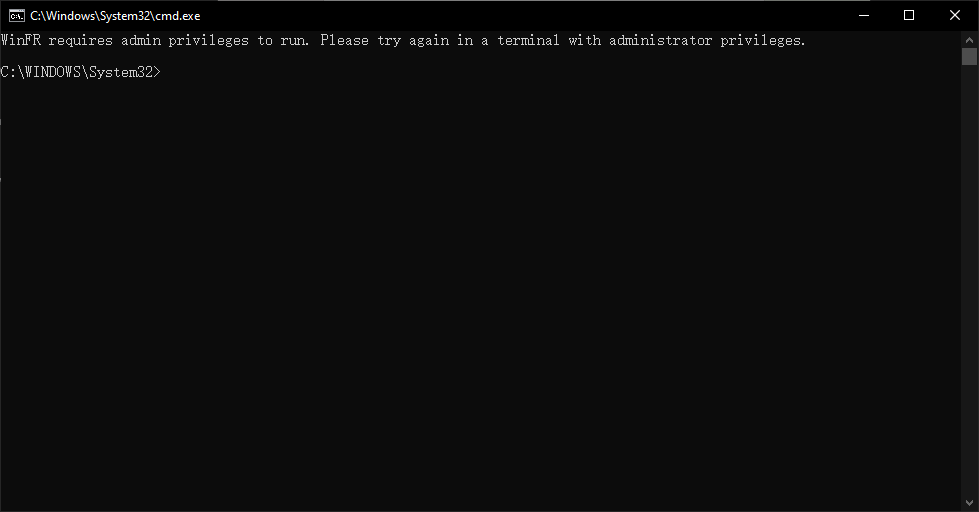
修复Winfr错误的3个解决方案
除了恢复意外删除的文件之外,Windows File Recovery应用程序在很多情况下都很有用,例如当用户需要恢复擦除硬盘或损坏的数据文件时,该应用程序可以帮助你恢复照片、文档、视频等。但是,如果你的当前账号不是管理员时WinFR将无法使用。有三种解决方案可以帮助你解决“WinFR需要管理员权限才能运行”的错误。
方案1. 使用傲梅恢复之星
由于Windows File Recovery是一个没有图形用户界面 (GUI) 的命令行应用程序,因此用户可能会遇到不同的问题。要解决“WinFR需要管理员权限才能运行”问题,你可以尝试专业软件-傲梅恢复之星在Windows中恢复已删除的文件。
使用它可以轻松从电脑内置外置硬盘,U盘,闪存驱动器,SD卡等多种设备类型中扫描并恢复删除和意外丢失的数据。并且在恢复数据之前可以预览自己的文件,清晰明了;双击文档、图片、视频、音频、文本、PDF等可以查看文件内容,以便准确恢复数据。支持Windows 11/10/8/7 & Windows Server。
1. 在您的电脑上下载安装运行傲梅恢复之星 > 选择丢失数据的磁盘/分区 > 单击“开始扫描”。

2. 自动执行快速扫描和深度扫描后,您将看到已删除和丢失的文件。

3. 检查扫描结果并选择您需要的数据。然后单击“恢复 x 个文件”并将这些恢复的文件保存在新位置。

方案2. 检查微软帐户
当你从微软商店下载Windows File Recovery时,你将需要登录微软帐户。当你收到“WinFR需要管理员权限才能运行”错误时,你可以前往Windows设置检查该帐户是否以管理员身份登录。请按照以下详细步骤操作。
1. 按键盘上的Windows键。单击齿轮图标以打开设置,点击“账户”。
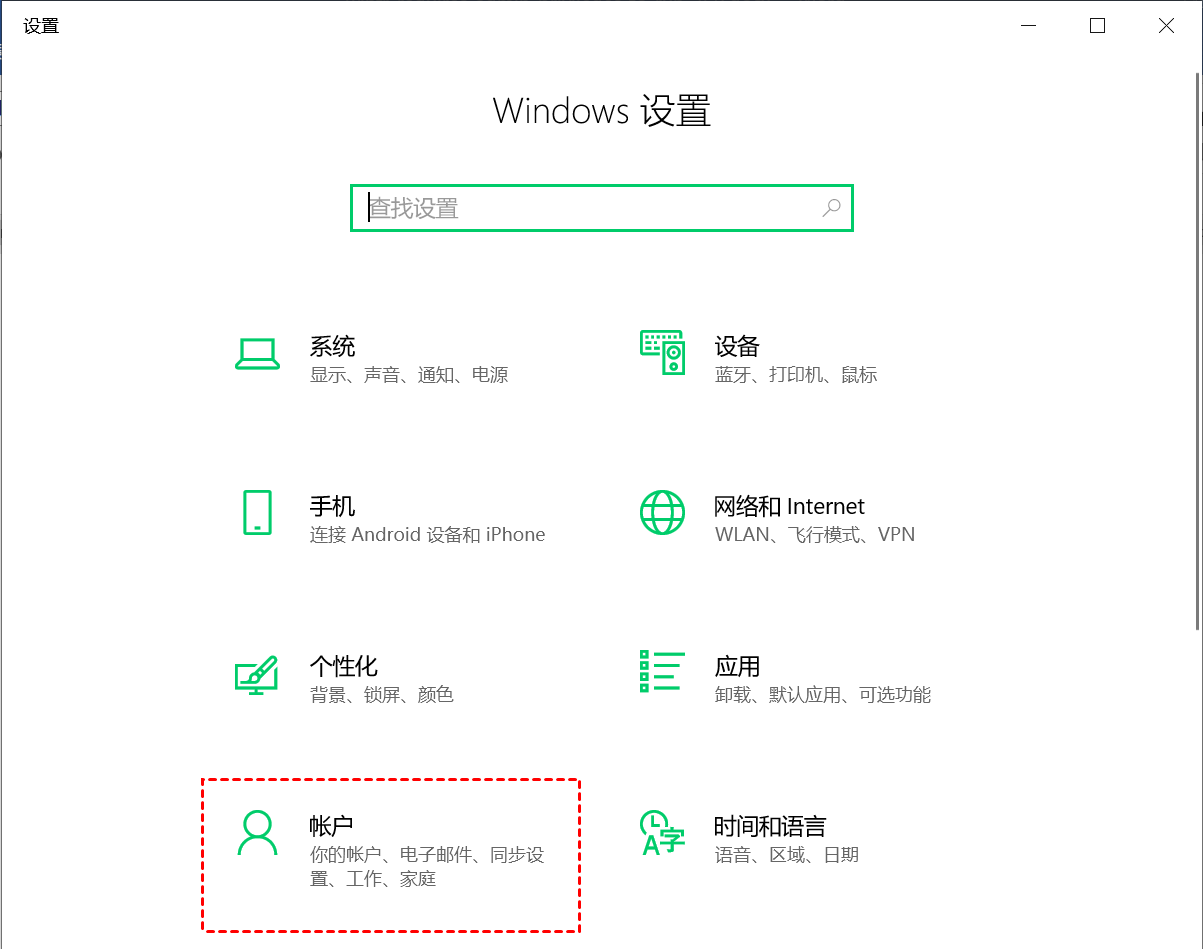
2. 检查“账户信息”以确认该帐户是否为管理员。
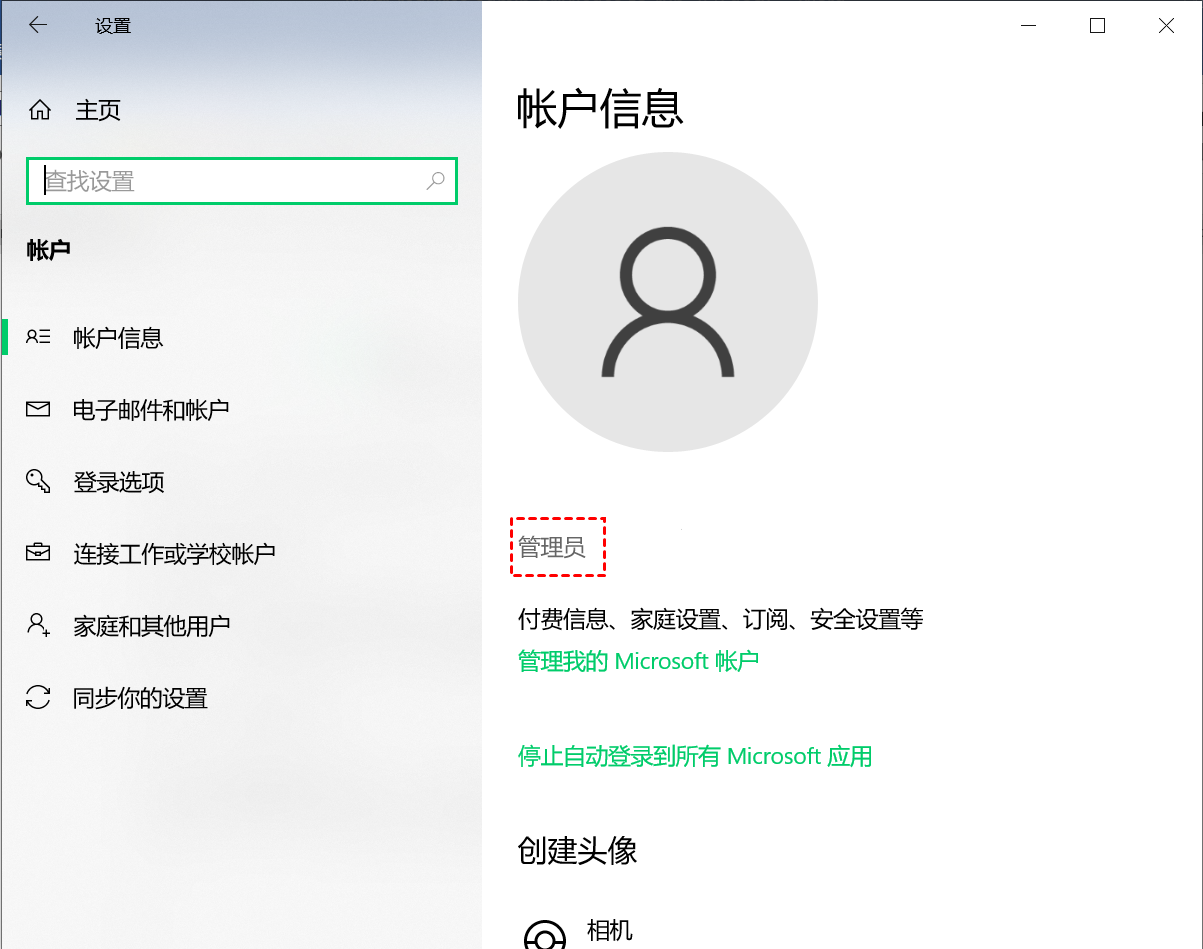
3. 如果登录的账号不是管理员,点击“电子邮件和账号”查看电脑上的所有账号,下载Windows File Recovery时点击“添加帐户”登录该帐户。
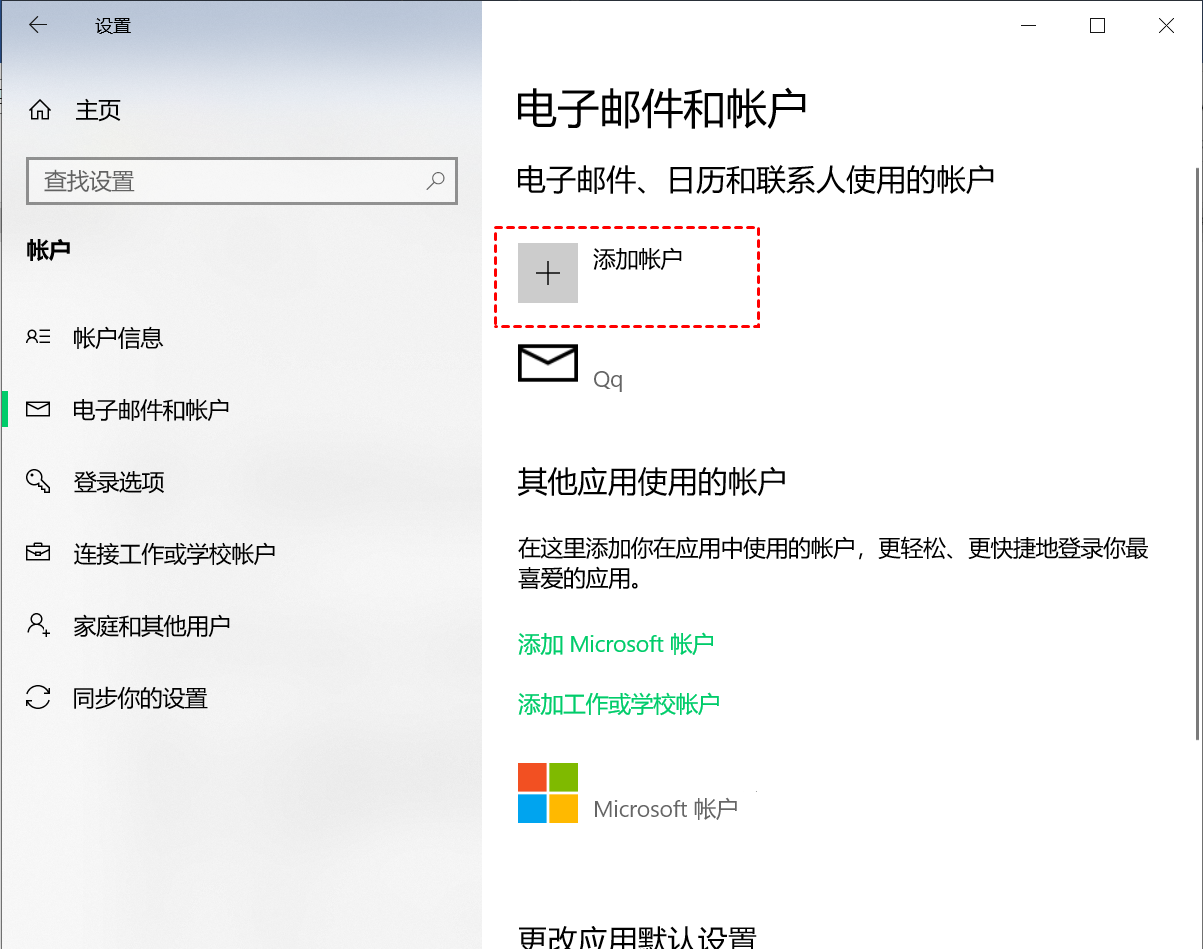
登录微软帐户后,你可以关闭WinFR,然后再次打开它。如果此错误仍然存在,你可以继续阅读以找到其他解决方案。
方案3. 在微软商店或PowerShell 中打开WinFR
有时,如果你在搜索栏中输入“Windows File Recovery”,然后选择“以管理员身份运行”,你会收到“WinFR需要管理员权限才能运行”错误消息。你可以尝试以其他方式打开Windows File Recovery来解决此问题。
1. 在搜索栏中输入“微软商店”并打开它。
2. 搜索“Windows File Recovery”并单击“打开”。
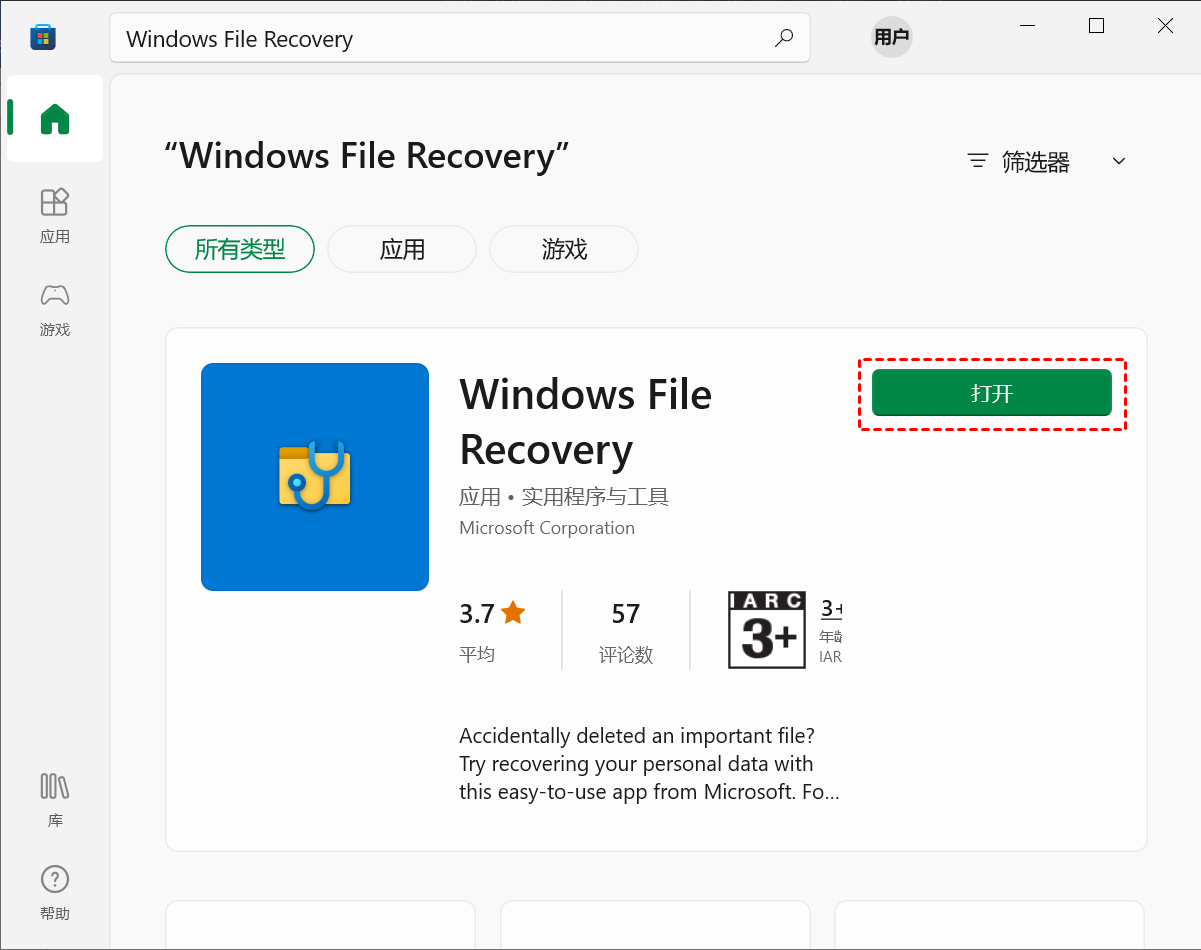
然后应用程序将正常启动。错误信息将消失。或者,你可以尝试在Windows Powershell中打开Windows File Recovery。
1. 按键盘上的Windows + X键并选择“Windows PowerShell (管理员)”。
2. 输入“winfr”,然后按回车。打开Windows File Recovery然后输入命令来恢复已删除的文件。
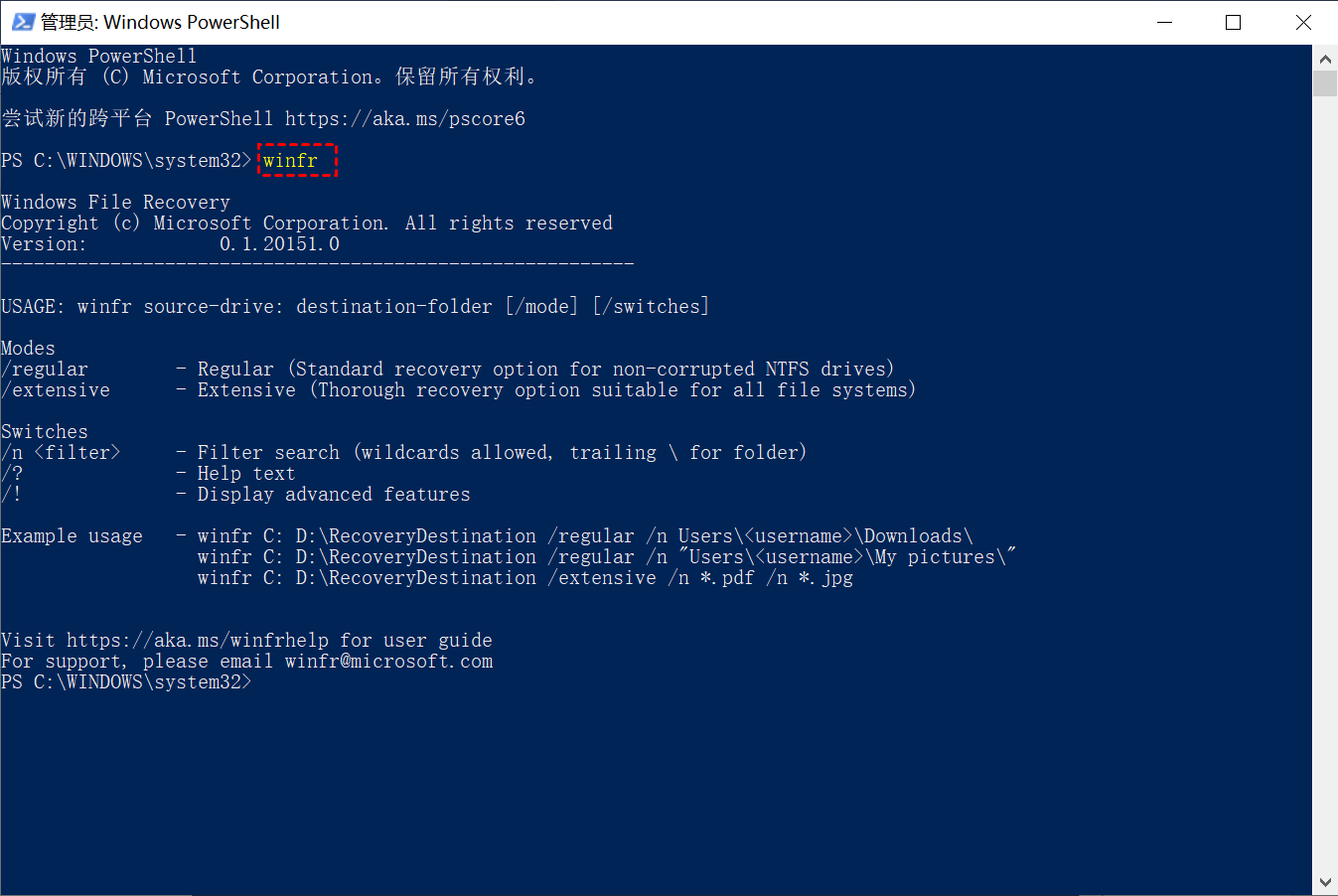
结论
当遇到错误“WinFR需要管理员权限才能运行”时,你可以尝试傲梅恢复之星来恢复已删除的文件。与Windows File Recovery相比,傲梅恢复之星界面简洁友好,速度快,无论电脑大神还是小白都可以轻松使用。如果你想坚持以命令行方式使用Windows File Recovery,检查微软帐户并以不同方式打开wnfr.exe是解决问题的好方法。
尽管你可以使用Windows File Recovery来恢复已删除的文件,但数据恢复不会每次都成功。避免数据丢失的好方法是定期备份。傲梅轻松备份是Windows用户的专业备份工具,使数据备份变得轻松和安全。有多种备份方式可供选择,它可以帮助你一键恢复数据。
